La mejor manera de animar varios objetos en una diapositiva de la misma manera es agruparlos primero. De esta forma, solo tiene que aplicar el efecto de animación una vez. Seleccione todos los objetos y aplique el comando Agrupar . Esta es una demostración en vídeo:

42 segundos
Agrupar un conjunto de elementos y, a continuación, aplicar una animación
Los elementos Gráficos SmartArt y los cuadros de texto (incluidas las listas con viñetas) ya están agrupados, por lo que puede animarlos sin completar estos pasos previos.
-
Mantenga presionada la tecla Ctrl y haga clic en todos los objetos que quiera animar de forma conjunta.
No tienen por qué estar en contacto y tampoco pasa nada si están combinados con elementos que no quiera animar. Por ejemplo, en la combinación de rectángulos y triángulos de la imagen de abajo, se seleccionan todos los rectángulos para agruparlos.
-
Haga clic con el botón secundario en los objetos seleccionados y después haga clic en Grupo > Agrupar.
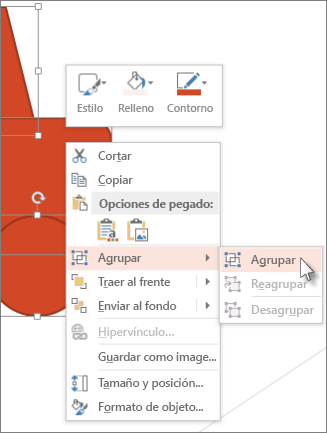
Figura: Después de agrupar estas formas, se animan juntas como un solo objeto
-
En la pestaña Animación, haga clic en el efecto de animación que quiera aplicar en el grupo.
Al volver a reproducir la animación, el grupo actúa como un solo objeto.
Más información sobre agrupación y animación
Otra forma de seleccionar un conjunto de objetos para agruparlos es arrastrar sobre ellos. Esta acción se llama dibujar una marquesina. Si, al dibujar la marquesina, no se incluyeron algunos elementos que quería incluir, mantenga presionada la tecla Ctrl y haga clic en ellos. Si se incluyeron algunos objetos que no quería, haga lo mismo: mantenga presionada la tecla Ctrl y haga clic en los objetos adicionales para anular su selección. Después de seleccionar todos los objetos que quiera, agrúpelos siguiendo el procedimiento anterior.







